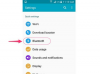Audacity를 사용하면 혼합 트랙에서 아카펠라를 쉽게 만들 수 있습니다.
Audacity는 Windows, Mac OS X 및 Linux 플랫폼을 위한 무료 디지털 오디오 녹음 및 편집 응용 프로그램입니다. 이것은 구어체로 "아카펠라"로 알려진 것을 만드는 데 자주 사용됩니다. 즉, 완전한 노래에서 보컬 트랙을 분리하거나 "찢어낸" 것입니다. 이를 달성하기 위한 몇 가지 방법이 있지만 Audacity는 프로세스를 비교적 간단하게 만드는 몇 가지 도구를 제공합니다. 그러나 이 방법을 사용하려면 보컬을 분리하려는 노래의 반주 버전과 원본 노래 파일이 필요합니다.
1 단계
대담을 시작합니다. 로드되면 "파일" 메뉴를 열고 "열기"를 선택합니다. 파일 브라우저 팝업에서 아카펠라를 파생할 노래 파일을 찾아 두 번 클릭합니다. Audacity는 새 트랙에 파일을 로드하고 파형을 표시합니다.
오늘의 비디오
2 단계
"프로젝트" 메뉴를 열고 "오디오 가져오기"를 선택합니다. 노래 파일의 기악 버전을 찾아 두 번 클릭합니다. Audacity는 첫 번째 트랙 아래에 있는 두 번째 스테레오 트랙에 로드합니다.
3단계
파형이 훨씬 더 상세해질 때까지 확대합니다. 보컬이 가장 두드러지는 지점에서만 다를 뿐 거의 동일하게 보일 것입니다. 파형을 정확히 정렬해야 합니다.
4단계
두 트랙에서 눈에 띄게 동일한 파형 피크를 선택합니다. 도구 모음에서 "Time-Shift 도구"를 클릭합니다. 트랙 중 하나를 클릭한 상태로 왼쪽이나 오른쪽으로 점진적으로 이동합니다. 두 파형이 정확히 동기화될 때까지 조정합니다. 대부분의 경우 두 버전의 시간이 정확히 같은 방식으로 측정되므로 이 작업은 필요하지 않지만 정렬되었는지 확인하는 것이 중요합니다. 결과 아카펠라가 없으면 사용할 수 없습니다.
5단계
도구 모음에서 "선택 도구"를 선택하고 전체 악기 트랙을 강조 표시합니다. 전체 파형이 선택 항목에 포함되어 있는지 확인합니다.
6단계
"효과" 메뉴를 열고 "반전"을 선택합니다. 악기 트랙의 파형이 반전되어 자체의 거울 이미지가 됩니다.
7단계
"재생"을 누릅니다. 악기 트랙의 파형이 반전되면 보컬이 있는 트랙의 악기를 상쇄하여 전체 믹스에서 보컬을 분리합니다. 이 현상을 "위상 제거"라고 합니다. 두 개의 동일한 파형 중 하나가 반전될 때 첫 번째 파형이 완전히 반대가 되어 첫 번째 파형을 상쇄합니다. 두 파형이 공유하지 않는 것만 보존됩니다.
8단계
"파일" 메뉴를 열고 "다른 이름으로 프로젝트 저장"을 선택하십시오. 아카펠라에 이름을 지정하고 "저장"을 클릭합니다.